如何在《模擬市民 4》中獲得雨傘

《模擬市民 4》中的季節擴充包引入了可以影響模擬市民日常生活的新遊戲元素:天氣和溫度。現在你的模擬市民
在 Windows 10 中禁用 SuperFetch: SuperFetch 是在Windows Vista及更高版本中引入的概念,有時會被誤解。SuperFetch 基本上是一種使 Windows 能夠更有效地管理隨機存取內存的技術。在 Windows 中引入 SuperFetch 是為了實現兩個主要目標。
減少啟動時間——Windows 在計算機中打開和加載操作系統所花費的時間,其中包括對 Windows 的順利運行至關重要的所有後台進程,稱為啟動時間。SuperFetch 減少了啟動時間。
使應用程序啟動更快——SuperFetch 的第二個目標是更快地啟動應用程序。SuperFetch 通過不僅基於最常用的應用程序而且還基於您使用它們的時間來預加載您的應用程序來實現這一點。例如,如果您在晚上打開一個應用程序並繼續執行一段時間。然後在 SuperFetch 的幫助下,Windows 將在晚上加載應用程序的某些部分。現在每當您在晚上打開應用程序時,應用程序的某些部分已經加載到系統中,應用程序將快速加載,從而節省啟動時間。
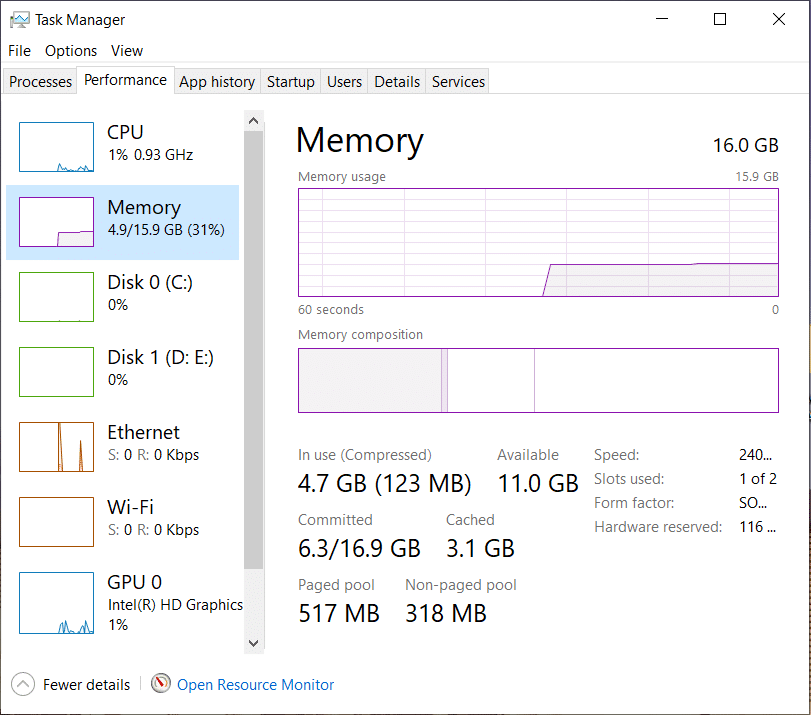
在具有舊硬件的計算機系統中,SuperFetch 運行起來可能很繁重。在具有最新硬件的較新系統中,SuperFetch 可以輕鬆運行,並且系統響應也很好。但是,在已經過時且使用啟用了 SuperFetch 的 Windows 8/8.1/10 的系統中,由於硬件限制可能會變慢。為了正常工作並且沒有麻煩,建議在這些類型的系統中禁用 SuperFetch。禁用 SuperFetch 將提高系統速度和性能。要在Windows 10 中禁用 SuperFetch並節省大量時間,請遵循下面解釋的這些方法。
內容
在 Windows 10 中禁用 SuperFetch 的 3 種方法
確保 創建一個還原點 ,以防萬一出現問題。
在 Services.msc 的幫助下禁用 SuperFetch
services.msc 打開服務控制台,使用戶能夠啟動或停止各種 Window 服務。因此,要使用服務控制台禁用 SuperFetch,請執行以下步驟:
1. 單擊開始菜單或按Windows鍵。
2.鍵入運行並按Enter 鍵。
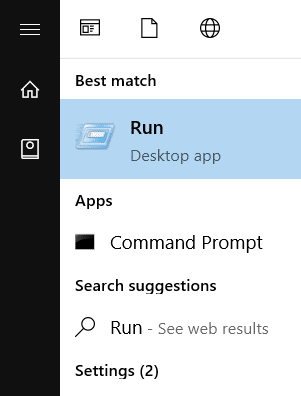
3.在運行窗口中輸入Services.msc並按回車鍵。

4.現在在服務窗口中搜索SuperFetch。
5.右鍵單擊 SuperFetch並選擇Properties。
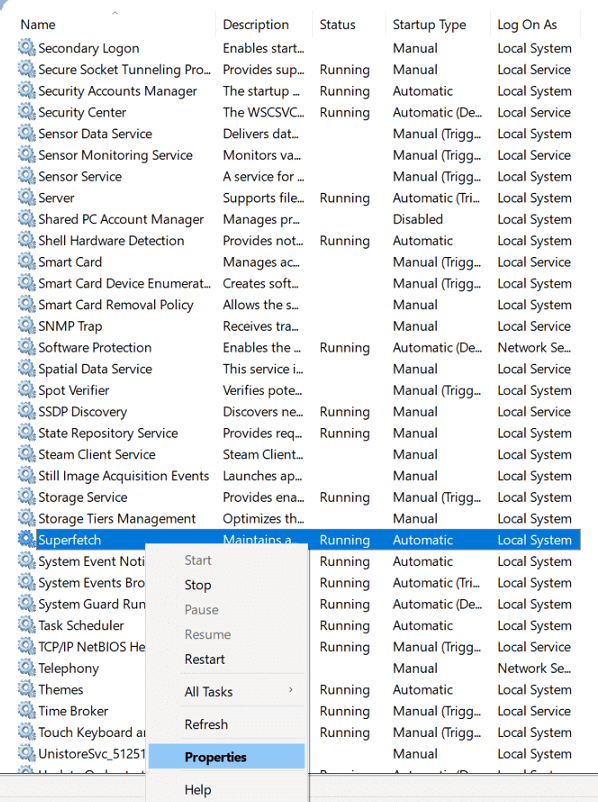
6.現在,如果服務已經在運行,請確保單擊“停止”按鈕。
7.接下來,從啟動類型下拉列表中選擇禁用。
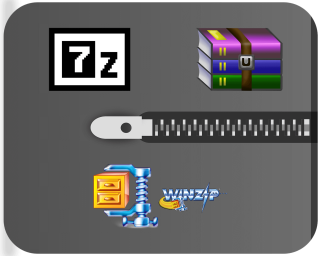
8. 單擊確定,然後單擊應用。
通過這種方式,您可以在 Windows 10 中使用 services.msc輕鬆禁用 SuperFetch。
使用命令提示符禁用 SuperFetch
要使用命令提示符禁用 SuperFetch,請按照下列步驟操作:
1. 單擊開始菜單或按Windows鍵。
2. 輸入CMD並按Alt+Shift+Enter以管理員身份運行 CMD。

3.在命令提示符中輸入以下命令並按回車鍵:
sc stop “SysMain” & sc config “SysMain” start=disabled

要再次重新啟動,請鍵入以下命令
sc config “SysMain” start=auto & sc start “SysMain”
4.命令運行後重啟系統。
這是在 Windows 10 中使用命令提示符禁用 SuperFetch 的方法。
使用 Windows 註冊表編輯器禁用 SuperFetch
1. 單擊開始菜單或按Windows鍵。
2.輸入Regedit並按Enter 鍵。
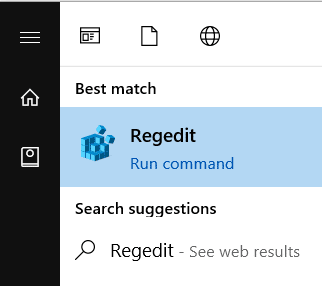
3.在左側窗格中選擇HKEY_LOCAL_MACHINE並單擊它以打開。
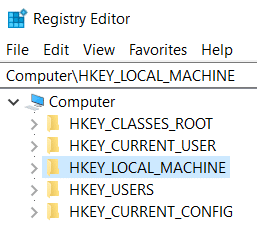
注意:如果您可以直接導航到此路徑,請跳至步驟 10:
HKEY_LOCAL_MACHINE\SYSTEM\CurrentControlSet\Control\Session Manager\Memory Management\PrefetchParameters
4.在文件夾內雙擊打開系統文件夾。

5.打開電流控制集。

6.雙擊控制打開它。
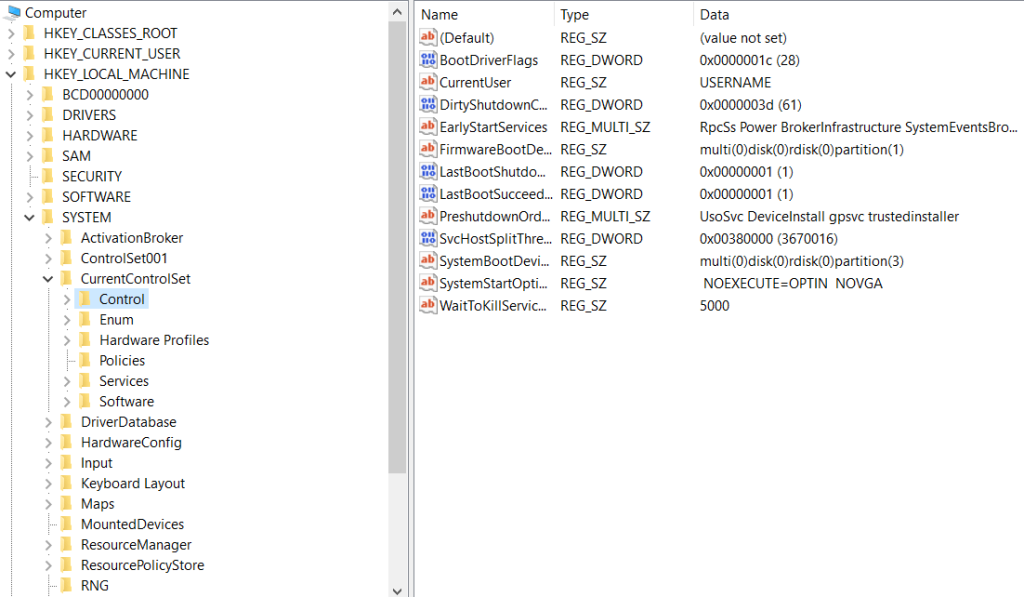
7.雙擊會話管理器將其打開。
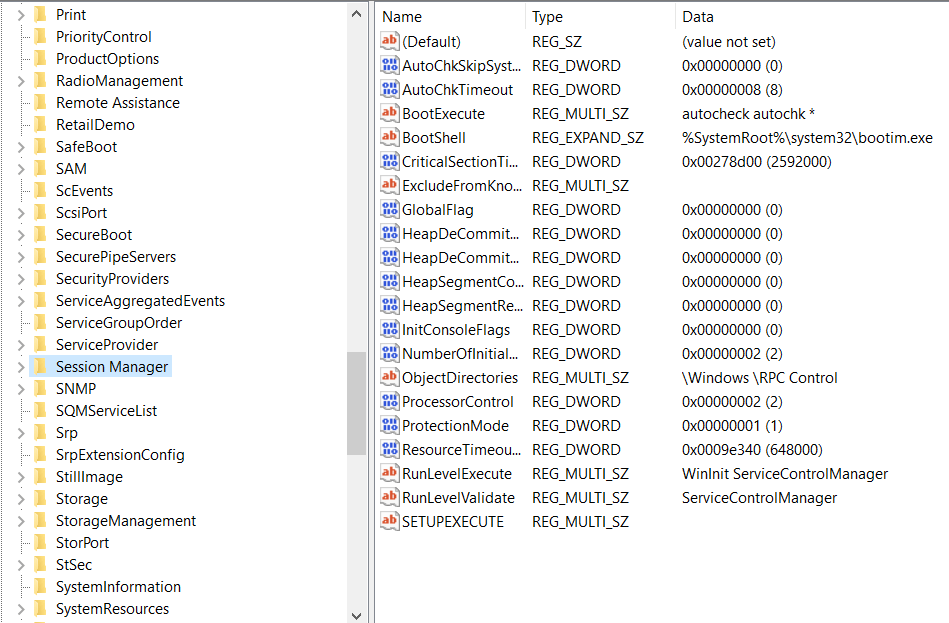
8.雙擊內存管理打開它。
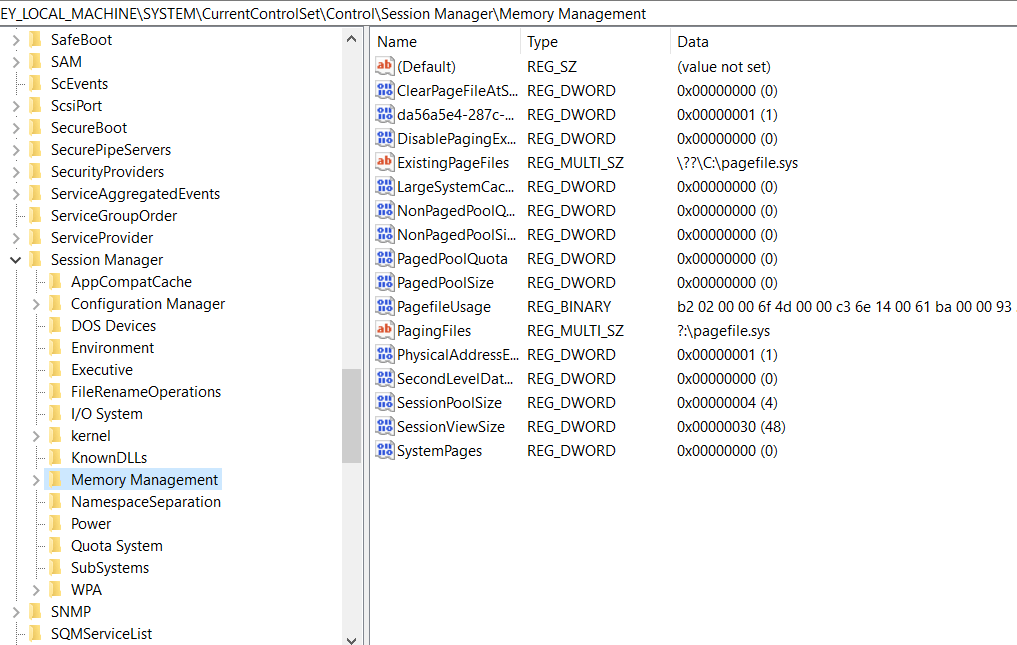
9. 選擇Prefetch Parameters並打開它們。
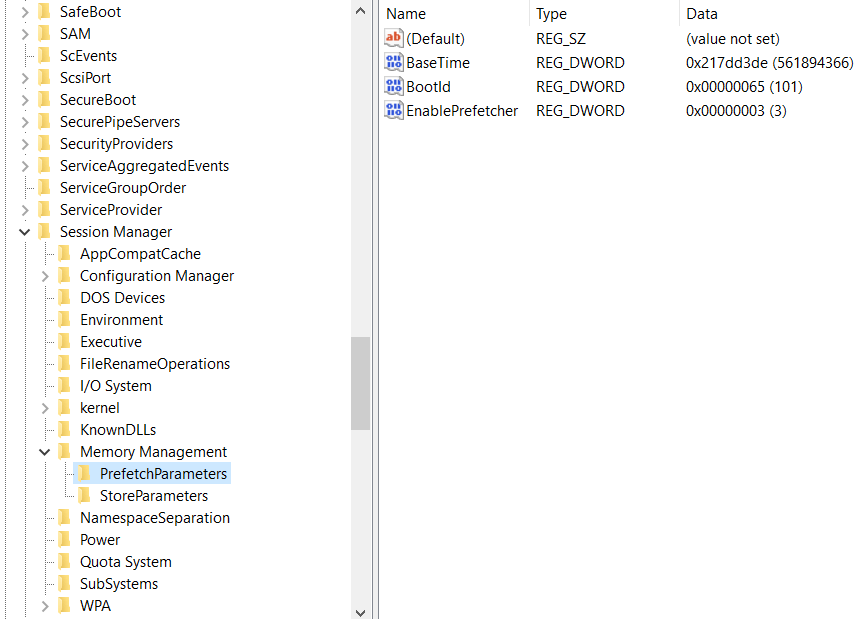
10.在右側窗格中,將出現Enable SuperFetch,右鍵單擊它並選擇Modify。
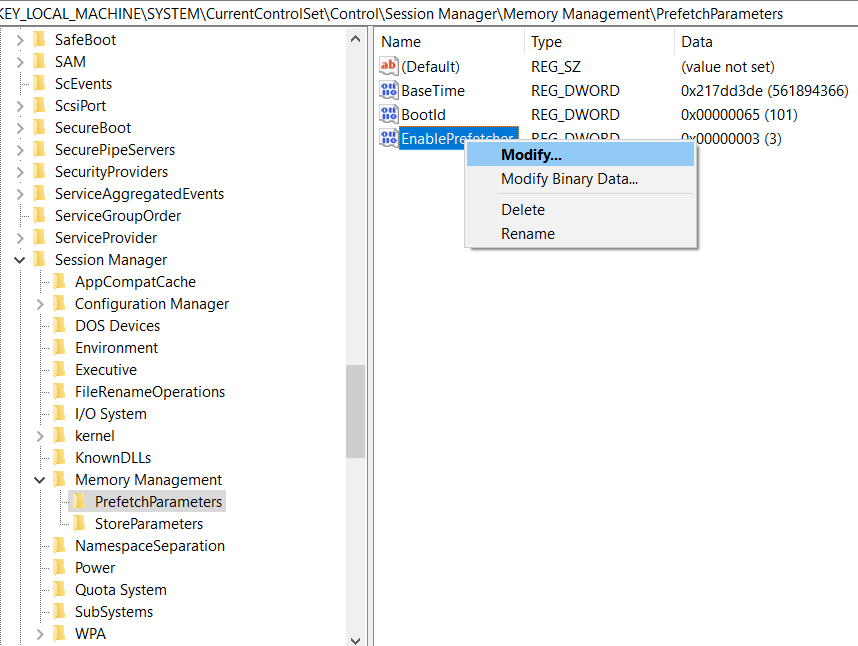
11.在值數據字段中,鍵入0並單擊確定。
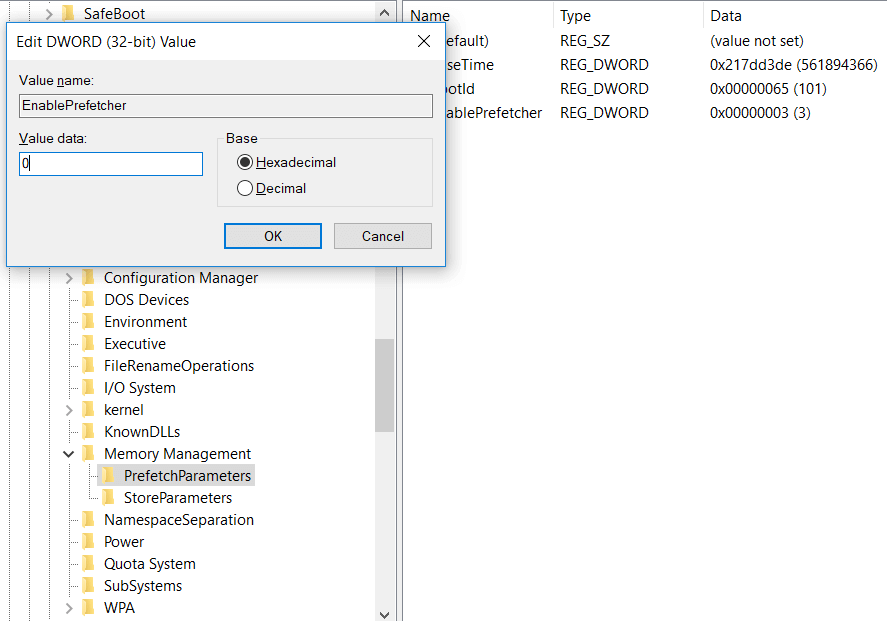
12.如果找不到 Enable SuperFetch DWORD,請右鍵單擊PrefetchParameters,然後選擇New > DWORD (32-bit) Value。
13. 將此新創建的密鑰命名為 Enable SuperFetch,然後按 Enter。現在按照上述步驟操作。
14.關閉所有Windows並重新啟動計算機。
重新啟動系統後,SuperFetch 將被禁用,您可以通過相同的路徑檢查它,Enable SuperFetch 的值將為 0,這意味著它被禁用。
關於 SuperFetch 的神話
關於 SuperFetch 的最大誤區之一是禁用 SuperFetch 會提高系統速度。這根本不是真的。這完全取決於計算機的硬件和操作系統。不能一概而論SuperFetch 是否會減慢系統速度的效果。在硬件不是新的系統中,處理器很慢,並且他們使用的是 Windows 10 等操作系統,則建議禁用 SuperFetch,但在硬件達到標準的新一代計算機中,建議啟用 SuperFetch並讓它完成它的工作,因為啟動時間會更少,應用程序啟動時間也會最短。SuperFetch 也完全取決於您的 RAM 大小。RAM 越大,SuperFetch 的工作效果就越好。SuperFetch 結果基於硬件配置,在不了解系統使用的硬件和操作系統的情況下將其概括為世界上的每個系統是毫無根據的。此外,建議如果您的系統運行良好,則將其保持打開狀態,它無論如何都不會降低計算機的性能。
受到推崇的:
我希望本文對您有所幫助,您現在可以輕鬆地在 Windows 10 中禁用 SuperFetch, 但如果您對本教程仍有任何疑問,請隨時在評論部分提問。
《模擬市民 4》中的季節擴充包引入了可以影響模擬市民日常生活的新遊戲元素:天氣和溫度。現在你的模擬市民
由 Steve Larner 於 2022 年 11 月 14 日更新,以反映目前創建沒有電話號碼的 Gmail 的 Android/iOS 流程。如果你想創建一個新的
雖然 Microsoft Word 文件與其他文字處理器相容,但您可能需要將它們儲存為 JPG 或 GIF 圖片。雖然您無法匯出您的
Spotify 讓您可以輕鬆地與家人和朋友分享播放清單 - 應用程式中就有一個「分享」按鈕。此外,您也可以選擇執行下列操作
由於可用的訊息傳遞應用程式如此之多,因此在選擇應用程式時評估哪些選項對您最重要非常重要。由於他們的受歡迎程度
如果您是經常旅行的人,您可能會不幸遺失行李。輸入 Apple AirTags。他們可以精確定位您的位置
與所有應用程式一樣,Messenger 可能會不時崩潰、拒絕您登入或完全不允許您發送訊息。幸運的是,通常有一個
亞馬遜將在兩週後舉行發表會,屆時可能會發布傳聞已久的 3D 智慧型手機。該公司發布了一段預告片
自 watchOS 2 以來,我們一直在等待 Apple Watch 推出新的殺手級應用,而 GoPro 可能剛剛發布了它。來自公司的新應用程式
本週 Kickstarter:Pium “我的智慧家庭沒有鼻子”“聞起來怎麼樣?” “可怕。”您的 Amazon Echo 可以關燈並改變亮度
道路可能是一個危險的地方。幸運的是,Life360 應用程式可讓您檢查您和您所愛的人在外出時是否以合法的速度駕駛。
Discord 提供了一個娛樂平台,頑固的遊戲愛好者可以透過語音和文字輕鬆互動。儘管該服務眾所周知
Google 幻燈片是線上和離線商業和教育的重要工具。感謝這個計劃,我們可以免費訪問無數的演示文稿
Google Forms 是一種流行的表單產生器,但如果您沒有 Google 帳戶或不喜歡該應用程序,則需要一個免費的替代品。
密碼的問題是很容易被遺忘。對於您的 Life360 帳戶和任何應用程式都是如此。當壓力來源或
在《薩爾達傳說:王國之淚》(TotK)中,食物對於生存至關重要,煮熟的食物比生吃的零食對你來說要好得多。事實上,一個
LinkedIn 可讓您以進階格式向潛在雇主展示您的職涯發展。而不是僅僅列出您在某個職位中擔任過的一個職位
在「薩爾達傳說:王國之淚」(TotK) 中,您需要儲備各種物品。其中大多數都需要金錢才能獲得。這
如果您訂閱了 Sky 的一項或多項服務,並且居住在英國和愛爾蘭,您將自動有資格獲得 Sky VIP 獎勵。 Sky VIP 是一種甜味劑
Fire OS 中有很多選項可讓您將喜愛的電影下載到平板電腦上以離線模式觀看。無論你想要


















